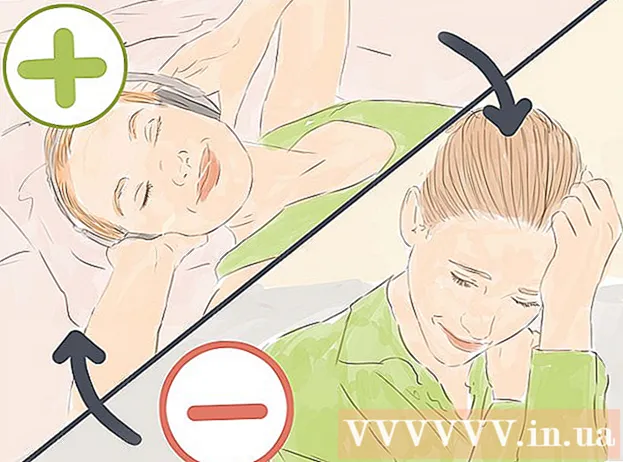Auteur:
Carl Weaver
Date De Création:
28 Février 2021
Date De Mise À Jour:
1 Juillet 2024

Contenu
- Pas
- Partie 1 sur 2: Comment afficher les dossiers et fichiers cachés
- Partie 2 sur 2: Comment trouver des dossiers et fichiers cachés
- Conseils
- Avertissements
Cet article vous montrera comment afficher et rechercher des fichiers et dossiers cachés dans Windows.
Pas
Partie 1 sur 2: Comment afficher les dossiers et fichiers cachés
 1 Ouvrez le menu Démarrer. Pour cela, cliquez sur le logo Windows en bas à gauche de l'écran ou appuyez sur la touche Gagner au clavier.
1 Ouvrez le menu Démarrer. Pour cela, cliquez sur le logo Windows en bas à gauche de l'écran ou appuyez sur la touche Gagner au clavier. - Sous Windows 8, déplacez votre souris dans le coin supérieur droit de l'écran et cliquez sur la loupe qui apparaît.
 2 Dans la barre de recherche, entrez paramètres des dossiers. L'icône de l'utilitaire Options des dossiers apparaît en haut du menu Démarrer.
2 Dans la barre de recherche, entrez paramètres des dossiers. L'icône de l'utilitaire Options des dossiers apparaît en haut du menu Démarrer.  3 Cliquez sur l'icône de l'utilitaire Paramètres des dossiers. C'est une icône en forme de dossier en haut du menu Démarrer.
3 Cliquez sur l'icône de l'utilitaire Paramètres des dossiers. C'est une icône en forme de dossier en haut du menu Démarrer.  4 Cliquez sur l'onglet Vue. Vous le trouverez en haut de la fenêtre Options des dossiers.
4 Cliquez sur l'onglet Vue. Vous le trouverez en haut de la fenêtre Options des dossiers.  5 Cliquer sur Afficher les fichiers, dossiers et lecteurs cachés. C'est dans la section Options avancées.
5 Cliquer sur Afficher les fichiers, dossiers et lecteurs cachés. C'est dans la section Options avancées. - Si l'option spécifiée n'est pas affichée, double-cliquez sur la ligne "Fichiers et dossiers cachés". Si cette ligne est masquée, double-cliquez sur "Fichiers et dossiers" en haut de la section "Options avancées".
 6 Cliquer sur Appliquerpuis appuyez sur d'accord. Ces boutons se trouvent en bas de la fenêtre. Cela affichera tous les fichiers, dossiers, lecteurs et autres éléments cachés sur votre ordinateur.
6 Cliquer sur Appliquerpuis appuyez sur d'accord. Ces boutons se trouvent en bas de la fenêtre. Cela affichera tous les fichiers, dossiers, lecteurs et autres éléments cachés sur votre ordinateur.
Partie 2 sur 2: Comment trouver des dossiers et fichiers cachés
 1 Ouvrez l'explorateur Windows. L'icône de cet utilitaire est un dossier et se trouve dans la barre des tâches.
1 Ouvrez l'explorateur Windows. L'icône de cet utilitaire est un dossier et se trouve dans la barre des tâches. - Ou ouvrez le menu Démarrer, dans la barre de recherche, tapez conducteur et appuyez sur Entrez.
 2 Cliquez sur la lettre du lecteur système. Les lettres de lecteur sont affichées dans la colonne de gauche. Dans la plupart des cas, vous devez cliquer sur "C:".
2 Cliquez sur la lettre du lecteur système. Les lettres de lecteur sont affichées dans la colonne de gauche. Dans la plupart des cas, vous devez cliquer sur "C:".  3 Cliquez sur la barre de recherche. C'est dans le coin supérieur droit de la fenêtre de l'explorateur.
3 Cliquez sur la barre de recherche. C'est dans le coin supérieur droit de la fenêtre de l'explorateur.  4 Saisissez un nom pour l'élément masqué. Si vous ne connaissez pas le nom de l'élément, saisissez un astérisque puis saisissez l'extension du fichier (par exemple, saisir " *. Jpg" trouvera toutes les images JPG).
4 Saisissez un nom pour l'élément masqué. Si vous ne connaissez pas le nom de l'élément, saisissez un astérisque puis saisissez l'extension du fichier (par exemple, saisir " *. Jpg" trouvera toutes les images JPG).  5 Passez en revue les résultats de la recherche. Vous verrez plusieurs dossiers et fichiers cachés.
5 Passez en revue les résultats de la recherche. Vous verrez plusieurs dossiers et fichiers cachés. - Ces fichiers et dossiers ne peuvent pas être trouvés via la barre de recherche du menu Démarrer.
- Si vous ne voyez pas le fichier, le dossier ou tout autre élément caché que vous souhaitez, cliquez sur Ce PC (dans la colonne de gauche) et effectuez une nouvelle recherche.
Conseils
- Si vous ne connaissez pas le nom d'un fichier ou d'un dossier caché, essayez de trouver son emplacement sur Internet.
Avertissements
- Si vous supprimez un fichier système caché, cela entraînera une instabilité ou un crash de Windows.